A Windows rendszergazdai jogokkal rendelkező felhasználó a számítógépének abszolút tulajdonosa és kezelője. Bármely programot telepíthet vagy eltávolíthat, új felhasználót hozhat létre, és bármilyen jogot megadhat neki, vagy egyetlen egérkattintással megfoszthat valakit minden jogosultságtól, és feledésbe merítheti. De előfordul, hogy ugyanazzal az egérkattintással a "mindenható" felhasználó saját fiókját mindenhatóból tehetetlenné és korlátoltá változtatja. Hogyan szerezheti vissza a rendszergazdai jogokat?
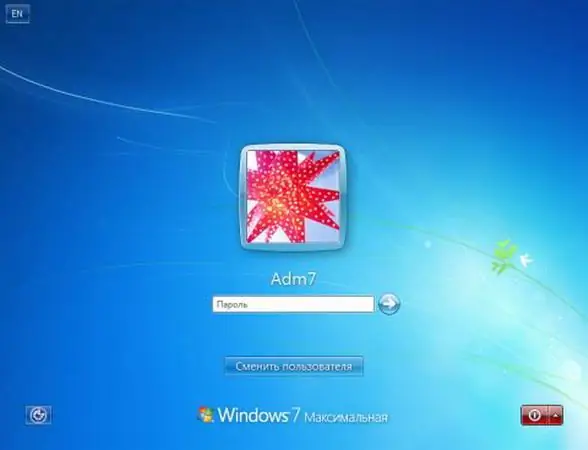
Szükséges
Windows számítógép
Utasítás
1. lépés
A legegyszerűbb módja. Jelentkezzen be a rendszerbe egy másik fiókkal adminisztrátori jogokkal. A "Felhasználói fiókok" kisalkalmazásban, amelyet a "Vezérlőpultról" lehet elérni, keresse meg annak a fióknak a nevét, amelyre szükség van. Válassza ki a "Számla módosítása" feladatot. Tegyen igazságot úgy, hogy átállítja a kapcsolót a Computer Administratorra.
2. lépés
De mi lenne, ha csak az egyik fiókja lenne a számítógépen? A "Rendszergazda" fiók alatt jelentkezhet be a rendszerbe, amelyet először engedélyezni kell. Indítsa el a parancssort a cmd beírásával a Futtatás mezőbe. A megnyíló ablakba írja be: Net User Administrator / Active: Yes. Jelentkezzen ki a "Start - Kijelentkezés" gombra kattintva. A rendszer kéri, hogy adja meg felhasználónevét és jelszavát az új bejelentkezéshez. Jelentkezzen be a rendszerbe "Rendszergazda" felhasználóként.
3. lépés
Most visszatérhet a fenti módszerhez a felhasználói jogok megváltoztatásához, és módosíthatja fiókja jogait. Ha üdvözlő ablakod van betöltéskor, és nem hívsz meg felhasználónév és jelszó megadására, akkor felhívhatod ezt az ablakot, ha a meghívó képernyő megjelenésekor azonnal megnyomod a Ctrl + Alt + Del billentyűkombinációt.
4. lépés
Visszaállíthatja egy fiók adminisztrátori jogait a Computer Management kisalkalmazásból is. Indítsa el a "Sajátgép - Kezelés" helyi menüből. A bal oldali ablakban válassza ki a "Helyi felhasználók" bejegyzést, és kattintson a pluszjelre. A Felhasználók mappában kattintson duplán a fiókra a szerkesztéshez, és lépjen a Csoporttagság fülre. Adja hozzá a rendszergazdai jogokat a "Hozzáadás" gombra kattintva, majd a következő megnyíló ablakban a "Speciális" gombra. Marad az utolsó "Keresés" gomb megnyomása és a listában az "adminisztrátor" bejegyzés kiválasztása. Erősítse meg a választást az OK gombbal.






